Comment copier lintégralité du lien sur Safari iPhone

Découvrez comment copier tous les liens ouverts sur Safari pour iPhone grâce à iOS 15, simplifiant le partage et l
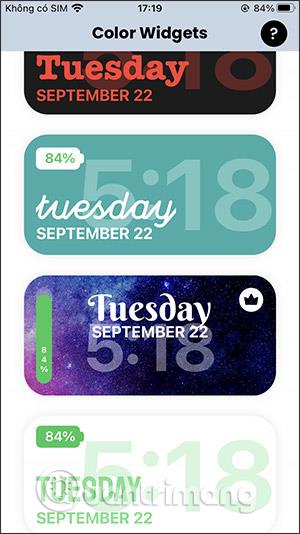
Color Widgets est l'une des applications de personnalisation de widgets sur iPhone que de nombreuses personnes utilisent, outre l'application WidgetSmith . Color Widgets créera un widget de calendrier avec la batterie affichée directement sur l'interface de l'écran. En particulier, nous disposons également de nombreuses options pour transformer le widget à notre guise. Vous pouvez modifier la couleur et la police du widget avec de nouvelles et belles couleurs. Ou si nous le souhaitons, nous pouvons également utiliser notre image comme widget d’arrière-plan. L'article ci-dessous vous expliquera comment utiliser les widgets de couleur sur iPhone.
Instructions d’utilisation des Color Widgets iOS 14
Étape 1:
Vous téléchargez l’application Color Widgets pour iPhone en suivant le lien ci-dessous.
Dans l'interface de l'application, nous choisirons n'importe quel type de widget. Les widgets avec une icône de couronne seront facturés. Cliquez pour sélectionner le widget, puis sélectionnez Modifier le widget pour le modifier.
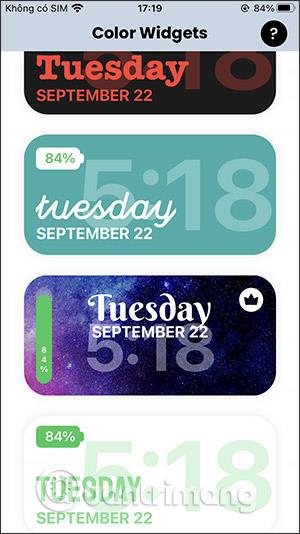
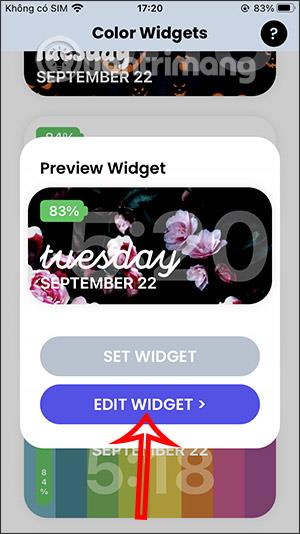
Étape 2:
Tout d’abord, nous choisirons la taille du widget : petite, moyenne et grande. Si vous choisissez une couleur comme widget, vous pouvez modifier l'arrière-plan, le thème et la police affichés. Vous sélectionnerez Arrière-plan, puis sélectionnerez Thème.
Ensuite, modifiez le style de police affichant la date dans le widget.
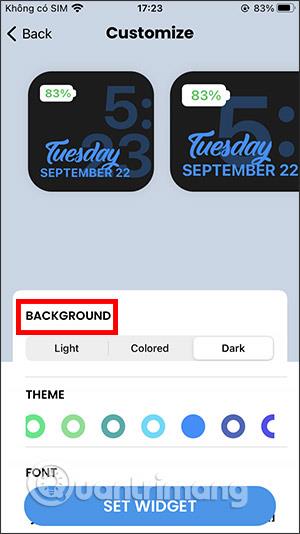

Étape 3:
Si vous souhaitez utiliser votre photo comme arrière-plan du widget , faites défiler vers le bas et sélectionnez Ajouter une photo . Sélectionnez ensuite les photos dans l'album. Le résultat sera comme indiqué ci-dessous. Si vous choisissez une image d'arrière-plan, vous ne pouvez pas modifier l'arrière-plan et le thème, vous pouvez uniquement modifier la police.
Enfin, cliquez sur Définir le widget pour enregistrer.
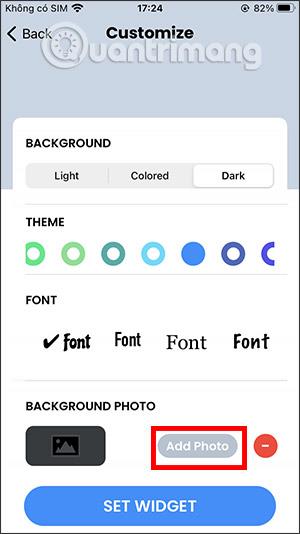
Étape 4:
Revenez à l'écran principal, appuyez et maintenez l'écran , puis appuyez sur l'icône + . Vous verrez maintenant la section Color Widgets sur laquelle cliquer pour sélectionner. Choisissez une taille pour le widget , puis appuyez sur le bouton Ajouter un widget .
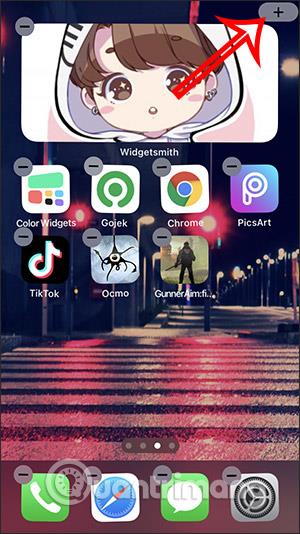
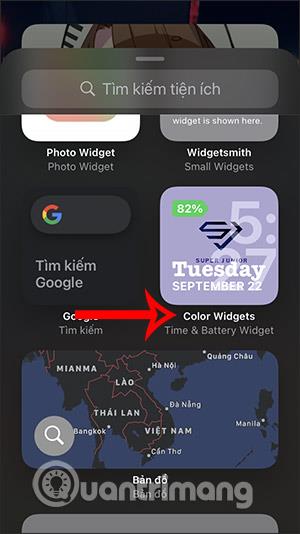

En conséquence, vous obtiendrez un écran avec le widget Color Widgets comme indiqué ci-dessous, comprenant la date et l'heure actuelles et le pourcentage actuel de la batterie.
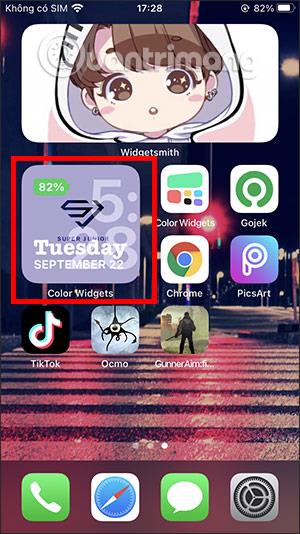
En savoir plus :
Découvrez comment copier tous les liens ouverts sur Safari pour iPhone grâce à iOS 15, simplifiant le partage et l
Découvrez comment désactiver la caméra sur iPhone ou iPad grâce à la fonctionnalité Screen Time. Protégez votre vie privée et gérez vos applications facilement.
Apprenez à utiliser la fonctionnalité « Écouter la page » de Safari sur iPhone et iPad pour écouter des articles facilement.
Découvrez comment créer un mémoji du Père Noël sur iPhone en utilisant des options de personnalisation innovantes et amusantes.
Apprenez à désactiver la lecture automatique des vidéos sur Safari iPhone. Cet article vous fournit des étapes claires et utiles pour configurer cette option.
Découvrez comment atténuer la barre de dock sur iPhone à partir de iOS 15, en réduisant la transparence pour une couleur harmonisée avec votre fond d
Découvrez comment vos AirPods peuvent vous notifier automatiquement des appels entrants et des messages sur votre iPhone grâce à des fonctionnalités utiles.
Découvrez l
Lors de la mise à niveau vers iOS 16, l'application Mail sur iOS 16 sera mise à jour avec la possibilité de rappeler les e-mails lorsqu'ils sont envoyés avec une heure sélectionnable.
iOS 16 propose de nombreuses fonctionnalités pour personnaliser l'écran de verrouillage de l'iPhone. Et l'image de l'écran de verrouillage de l'iPhone a également la possibilité de recadrer l'image directement, en ajustant la zone de l'image à votre guise.








